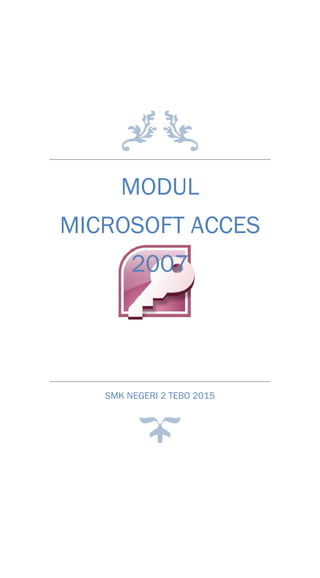
Modul Acces 2007 KKPI
- 1. MODUL MICROSOFT ACCES 2007 SMK NEGERI 2 TEBO 2015
- 2. SMK2TEBO2015KKPI PENDAHULUAN Microsoft Access merupakan salah satu program pengolah data base yang canggih yang digunakan untuk mengolah berbagai jenis data dengan pengoperasian yang mudah. Banyak kemudahan yang akan diperoleh jika bekerja dengan microsoft Access diantara dapat melakukan proses penyortiran pengaturan data, pembuatan label data serta laporan pembuatan data kegiatan sehari-hari misalnya untuk menampung daftar pelanggan, pendataan data karyawan, dan lain sebagainya. Sebelum memulai sebaiknya Anda persiapkan perhatian Anda dengan menarik napas dalam-dalam agar bangkit semangat Anda, mungkin pada saat ini Anda memilki anggapan bahwa Microsoft Access merupakan hal yang sulit dikerjakan tetapi perkembangan komputer sedemikian rupa 2 ║©яρSMK2TEBO2015ACCESXI
- 3. dan tidak sesulit bayangan Anda itu, bahkan Anda mungkin menemukan kemudahan-kemudahan sehingga Anda dapat melewati modul ini dengan cepat untuk melanjutkan kepokok bahasan berikutnya. Untuk Apasih kita belajar microsoft Access. Microsoft Access adalah suatu aplikasi yang dapat membantu kita membuat sebuah aplikasi database dalam waktu yang relatif singkat. Biasanya digunakan untuk pembuatan aplikasi- aplikasi yang kecil. Misalnya Program untuk Kasir di koperasi, penjualan untuk toko, dll. Ada bagian apa aja ya di Microsoft Access 1. Data Base : Kumpulan dari beberapa tabel yang terintegrasi menjadi satu kesatuan. 2. Table : kumpulan dari beberapa record dan filed, digunakan untuk menyimpan data 3. field : atribut yang dimiliki suatu tabel 4. Record : Isi dari suatu tabel 2. Query : digunakan untuk memanipulasi data 3. Form : digunakan untuk frontend aplikasi. Biasanya untuk menampilkan data, menambah data dll. 4. Report : digunakan untuk membuat laporan 3 ║©яρSMK2TEBO2015ACCESXI
- 4. Gimana sih tampilan Miicrosoft access 2007 itu? Apa ya yang akan kita buat?? Kita akan membuat sebuah aplikasi yang akan digunakan oleh suatu koperasi, untuk mempermudah koperasi tersebut dalam memanagement setiap transaksi dan mempermudah pekerjaan dalam pemasukan data, pembuatan query dan masih banyak lagi. BAGIAN 1 Gimana caranya mulai Microsoft Access? Start -> All Program ->Microsoft Office ->Program MS-Access. 4 ║©яρSMK2TEBO2015ACCESXI
- 5. klik Blank Database 1. Kemudian beri nama file name dengan nama “koperasi” atau namanya terserah kamu aja, yang penting diingat-ingat aja. 2. Gambar folder di sebelah kanan kolom file neme untuk menentukan tempat dimana kita ingin menyimpan database yang akan kamu buat. 3. Klik create jika sudah mantap memberi nama tersebut, Inilah tampilan lembar kerja Microsoft Access MENUTUP FILE DATABASE 5 ║©яρSMK2TEBO2015ACCESXI
- 6. Bila Anda telah selesai bekerja dengan file database MS Access maka sebelum menutup file, simpan seluruh data yang pernah Anda buka. Untuk menutup file database, Anda dapat menggunakan salah satu llangkah berikut ; 1. Klik File ->Close pada Menu Bar 2. Tekan tombol kombinasi shorcut Key Ctrl + F4 atau Ctrl + W 3. Klik icon Close pada Menu Bar dibagian sudut kanan atas dari jendela database MENUTUP PROGRAM MS ACCESS Menutup program MS Access berarti keluar dari program MS Access. Untuk keluar dari program MS Access dapat dilakukan dengan salah satu cara berikut ini : a. lik File ->Exit pada menu Bar b. Tekan tombol kombinasi shorcut Key Alt + F4 c. Klik icon Close pada Title Bar dibagian sudut kanan atas dari jendela database. BAGIAN 2 Selanjutnya Mari kita design table kita dahulu...dengan membuka kembali database yang sudah kita buat tadi. 6 ║©яρSMK2TEBO2015ACCESXI
- 7. Klik icon yang dilingkari merah Beri nama tabel yang akan kita buat dengan nama koperasi, kemudian klik OK. Yang perlu diperhatikan pada design table diatas adalah : 1. Table • Primary key Field yang jadi patokan, seperti field Kode atau yang lainnya. • Field name Diisi dengan nama field. Apa itu field?? Field itu judul dari tiap data data yang akan dimasukkan. • Data type Terdapat banyak sekali type data yang disediakan, diantaranya adalah: 7 ║©яρSMK2TEBO2015ACCESXI
- 8. Description Diisi dengan penjelasan mengenai field itu sendiri. Pada bagian ini, kita bisa mengabaikannya. 2. Field properties • Field size Field size digunakan untuk menentukan ukuran maximal dari karakter yang dapat dimasukkan ke dalam table. • Format Format digunakan untuk menentukan format penulisan data. (misalnya ketika kita memilih date/time pada data type maka kita bisa memilih general date, long date short date, dsb sesuai selera anda aja. Setelah kita tahu bagian-bagian dari design table tadi, kita langsung mulai saja dengan merancang table yang akan kita buat, contohnya sebagai berikut: No. Field name Data Type Description 1. Kode_Barang Text (5) Kode Barang 2. Tanggal Date/Time Tanggal transaksi 3. Vendor Text Pemasok 4. Nama_Barang Text (15) Nama Barang 5. Harga_Beli Currency Harga barang yang dibeli 6. Jumlah Number Jumlah pembelian 7. Satuan Lookupwizard Satuan Barang (lihat tutorialnya di bawah) 8. Harga_Jual Currency Harga barang yang dijual Nb: • Pada pengisian vendor diisi text dulu, karena nanti kita akan menggantinya dengan Lookupwizzard setelah membuat table vendor • Berikan primary key pada table Kode_Barang 8 ║©яρSMK2TEBO2015ACCESXI
- 9. • Berikut ini tutorial keti pemilihan lookupwizzard pada field satuan: Pilih i will type the values that i want, klik next Masukkan data-data satuan, seperti Kardus, Botol, Krak, Slop,dll nanti bisa ditambahkan lagi, next. Pada allow multiple values dicentang Finish Kalo sudah didesign table koperasinya klik icon view SAVE 9 ║©яρSMK2TEBO2015ACCESXI
- 10. Selanjutnya kita buat table baru dengan nama vendor. 1. Klik menu create dahulu, kemudian pilih table 2. Kembali ke menu home dan klik design table, save dengan nama vendor 3. Isi table dengan design seperti berikut: 4. Kalo sudah klik view Apa yang akan kita lakukan selanjutnya??? Kita design lagi table koperasi yang pertama kali kita buat, lakukan perubahan pada data type vendor diganti menjadi lookupwizard: Pilih yang atas dan klik next Pilih table vendor, klik next 10 ║©яρSMK2TEBO2015ACCESXI
- 11. Masukkan field nama saja dengan klik tombol yang dilingkari merah, next Isikan dengan nama “nama”, next Next aja Klik finish Table sudah dibuat mari kita masukkan data-datanya, kita mulai dari table vendor dulu! Contohnya bisa diisi seperti ini: Kalo sudah kita masukkan data-data pada table vendor, kita lanjut aja. Kini saatnya mengisi table koperasinya Akhirnya uda bisa buat tabelnya, 11 ║©яρSMK2TEBO2015ACCESXI
- 12. Bagian3 : Membuat Query Berikut ini kita akan membuat query dari tabel koperasi yang telah kita buat sebelumnya. Ada dua cara untuk membuat query, yaitu: 1. Query wizzard Digunakan untuk membuat query berdasarkan tuntunan yang disediakan dalam MS Access 2007 sehingga user bisa dengan mudah dalam membuat sebuah query 2. Design query Digunakan untuk membuat query baru sesuai dengan keinginan pengguna. Pada kesempatan ini kita akan mencoba menggunakan Query design. Ikuti langkahlangkah dibawah ini: 1. Baik langsung saja klik menu create kemidian pilih Design Query 2. Kemudian kita disuruh untuk menentukan table mana yang akan kita gunakan, masukkan table koperasi (doble klik/klik add). Dan jika sudah di add (table koperasinya), klik close 12 ║©яρSMK2TEBO2015ACCESXI
- 13. 3. Memasukkan field-field yang akan di tampilkan (double klik field yang akan ditampilkan) 4. Memasukkan criteria yang akan di tampilkan Dari gambar diatas terlihat ada beberapa bagian, antara lain: • Field : namma field yang ditampilkan • Table : tabel yang digunakan • Sort : mengurutkan data dari kecil ke besar atau sebaliknya • Show : pilihan akan ditampilkan atau tidaknya field tersebut • Criteria : kriteria dari data yang akan di tampilkan • Or : kriteria kedua dari data yang ditampilkan 13 ║©яρSMK2TEBO2015ACCESXI
- 14. 5. Klik RUN jika kriteria sudah ditentukan 6. Save Query dengan nama terserah anda (mis: Mie) 1) Contoh penggunaan criteria Menampilkan data dari table koperasi dengan kategori “kode diawali huruf M” _ Ketikkan m* pada field Kode_Barang (lihat gambar dibawah) Menampilkan data dari table koperasi dengan kategori “kode diawali huruf M atau yang ada huruf B-nya” _ Tambahkan *b* pada filed Kode_Barang 2) Contoh penggunaan rumus pada field dengan membuat field baru Membuat Field baru dengan nama Diskon dengan ketentuan mendapat diskon jika jumlah pembelian lebih dari sama dengan 10 _ Ketikkan Diskon: IIf([Jumlah]>=10;"dapat";"tidak") 14 ║©яρSMK2TEBO2015ACCESXI
- 15. Secara umum rumus yang digunakan di Microsoft Access sama dengan rumus yang digunakan pada Microsoft Excel hanya saja beda-beda dikit, seperti IF menjadi IIF Dari kriteria dan rumus yang tadi sudah dicontohkan, jika kita klik RUN maka akan jadi seperti ini BAGIAN 4 Membuat Form Group Form terdiri dari 7 icon perintah: Form, Split Form, Multiple Items, PivotChat, Blank Form, More Form, dan Form Design. 1. Icon Form digunakan untuk membuat formulir database baru. 2. Split Form digunakan untuk suatu formulir sehingga menjadi dua formulir yang berbeda. 3. Multiple Items digunakan untuk membuat form yang bisa menampilkan isi database yang telah dimasukkan. 4. PivotChat digunakan untuk membuat grafik berdasarkan suatu database. 15 ║©яρSMK2TEBO2015ACCESXI
- 16. 5. Blank Form digunakan untuk membuat formulir yang kosong sehingga user bisa mendesain sendiri suatu formulir yang diinginkan. 6. More Form digunakan untuk digunakan untuk menampilkan daftar perintah yang diguakan untuk memilih daftar form lainnya. 7. Form Design digunakan untuk mendesain form sesuai dengan keinginan user. Kita akan menggunakan form design agar bisa dibuat sesuai dengan keinginan kita, kita buat dulu form untuk koperasinya 1. Klik menu Create 2. Pilih icon form design, Gambar di atas adalah gambar tool-tool yang digunakan pada form design 3. Klik add exiting fields Double klik semua field yang ada di tabel koperasi 4. Drop semua field yang sudah dimasukkan kemudian klik tool align left (tekan CTRL-L) agar data yang ditampilkan nanti lebih rapi 16 ║©яρSMK2TEBO2015ACCESXI
- 17. 5. Menggunakan tool control • Logo : memberi logo untuk form yang kita buat • Title : memberi judul form • Page number : memberi nomor halaman • Date and time: menyantumkan tanggal atau waktu • Text box : menambah pilihan baru • Label : menambahkan suatu keterangan dari form tersebut • Button : manambahkan tobol-tombol pada form, seperti tombol exit dll. 6. Menambah text box Diskon • klik text box, dan tentukan dimana kita akan menaruhnya • ganti namanya menjadi diskon • pada box unbound klik kanan kemudian pilih properties, 17 ║©яρSMK2TEBO2015ACCESXI
- 18. maka akan muncul kotak dialog properties • lihat pada tab all kemudian pada =IIf([Jumlah]>=10;"10";"0 • ubah format jadi percent • tambahkan label di sampingnya dengan cara klik label kemudian klik disebelah unbound dari diskon, Jika muncul pesan error klik ignore • dari rumus diatas didapat keterangan bahwa kita akan dapat diskon 10% untuk pembelian lebih dari sama dengan 10 7. membuat text box total pembelian • langkah-langkag yang dilakukan pada dasarnya sama dengan membuat text box diskon, cuman ada perbedaan rumus dan format yang digunakan. . 18 ║©яρSMK2TEBO2015ACCESXI
- 19. • Masukkan rumus pada control source sebagai berikut: Kata yang dicetak merah adalah nama dari unbound diskon • Data format dikosongin aja tidak apa • Nanti akan jadi seperti ini: 8. membuat text box total penjualan • property sheetnya: • rumus: =[Jumlah]*[Harga_Jual Barang] • hasil: 9. Membuat text box keuntungan • property sheetnya: 19 ║©яρSMK2TEBO2015ACCESXI
- 20. • rumus: • hasil: Semua sudah dibuat kini tiggal variasi saja, seperti penambahan tombol new, save,quit agar lebih tampak seperti aplikasi. 20 ║©яρSMK2TEBO2015ACCESXI
- 21. 10. menambahkan tombol • klik icon button • Tentukan dimana icon tersebut akan di letakkan • Kemudian akan muncul kotak dialog tombol sebagai variasi: command button wizard tombol-tombol • Untuk membuat tombol new lihat pada kategori record operations dan pilih add new record pada actions. Untuk tombol quit aplication ada pada kategori application. • Klik next 21 ║©яρSMK2TEBO2015ACCESXI
- 22. • Pada gambar diatas jika kita centang text, maka tombol yang kita buat akan berupa text, sedangkan picture maka akan berupa gambar, oke kita klik finish aja. Untuk tombol-tombol yang lain caranya sama. 11. Klik view jika dirasa sudah bagus design formnya Ini adalah hasilnya: Untuk Form Vendor Kalian design sesuai keinginan kalian masing-masing. BAGIAN 5 Membuat Report 22 ║©яρSMK2TEBO2015ACCESXI
- 23. Group Reports secara umum digunakan untuk pembuatan laporan (report), terdiri dari 5 icon perintah: Report, Labels, Blank Repot, Report Wizard, Report Design. 1. Report digunakan untuk membuat format laporan dalam versi standar MS Access 2007. 2. Labels digunakan untuk membuat label dari database yang sedang aktif. 3. Blank Report digunakan untuk membuat format laporan yang kosong sehingga user bisa membuat format laporan yang diinginkan. 4. Report Wizard digunakan untuk membuat format laporan berdasarkan tuntunan yang disediakan dalam MS Access 2007. 5. Report Design digunakan untuk merancang format laporan sesuai dengan keinginan user. Membuat Laporan Untuk Koperasi 1. Aktifkan dulu tabel koperasi 2. Klik Report 23 ║©яρSMK2TEBO2015ACCESXI
- 24. Hingga muncul tampilan seperti ini Dari gambar di atas kita tau bahwa posisinya masih acak- acakan atau tidak rapi, maka kita rapikan dahulu. 3. Klik anak panah bawah pada icon view dan pilih design view atau jika kurang jelas bisa gunakan layout view 4. Ini adalah contoh editing dengan layout view 5. Ini adalah contoh editing dengan design view 24 ║©яρSMK2TEBO2015ACCESXI
- 25. 6. Jika sudah dirapikan cukup disave dengan nama koperasi Untuk membuat report vendor caranya juga sama BAGIAN 6 Kita sekarang sudah punya tabel, query, form, dan report sebagai berikut: Apa yang akan kita buat??? Membuat Switchboard Swicthboard sendiri adalah sebuah menu utama, langkah- langkahnya adalah sebagai berikut: 1. Klik switchboard manager pada menu database tools 2. Pilih yes 3. Klik edit 25 ║©яρSMK2TEBO2015ACCESXI
- 26. 4. Ganti nama switchboard dengan nama Home, kemudian klik new 5. Buat opsi form koperasi 6. Buat opsi form koperasi, kemudian klik new jika sudah dibuat begitu seterusnya, sampai nanti menu keluar 7. Buat opsi form vendor 26 ║©яρSMK2TEBO2015ACCESXI
- 27. 8. Buat opsi laporan barang 9. Buat opsi daftar vendor 10. Buat opsi keluar 11. Semua sudah dibuat, klik close 12. Klik close 13. Akhirnya jadi juga, dan aplikasi yang sederhana uda jadi 14. disave dulu form switchboardnya BAGIAN 7 1. Klik kanan koperasi dan pilih hide. 27 ║©яρSMK2TEBO2015ACCESXI
- 28. 2. Lakukan langkah yang sama untuk vendor. 3. Hidden juga tabel switchboard dengan klik kanan tabel tersebut kemudian pilih hide in this group. 4. klik office button kemudian pilih access option disebelah kanan bawah. 5. klik tabs current database, kemudian pada display form pilih switchboard. 6. klik OK jika sudah diatur semuanya, untuk melihat perubahan tutup dulu aplikasi Microsoft Access-nya. 28 ║©яρSMK2TEBO2015ACCESXI
- 29. TUGAS 1 Buatlah sebuah database sekolah dengan ketentuan sebagai berikut : a. Nama database : db_sekolah_NamaJurusan b. Buatlah 2 tabel berikut ini 1. tb_siswa 2. tb_nilai c. Ketentuan tabel siswa 1. id Siswa, sebagai primary key, bertipe integer, automatic, untuk keperluan teknis database lebih lanjut (field: id_pegawai, type: Autonumber) 2. Nomor Induk Siswa, bertipe number, field size : integer , untuk membedakan siswa satu dan lainnya, terutama apabila nama siswa sama namun orang yang berbeda (field: NIS, type : number) 3. Nama Siswa, bertipe teks, panjang 25 karakter (field: nama_siswa, type : Text, field size : 25) 4. Kelas, bertipe teks, panjang 8 karakter (field: kelas, type : Text, field size : 8) 5. Tanggal Lahir, bertipe Date/Time(field: tgl_lahir, type : Date/Time) 6. Nama Orang Tua / Wali, bertipe teks, panjang 25 karakter (field: nama_wali, type : Text, field size : 25) 7.Alamat, bertipe teks, panjang 65 karakter (field: alamat_siswa, type : Text, field size : 65) 29 ║©яρSMK2TEBO2015ACCESXI
- 30. d. Ketentuan tabel nilai 1. Id Nilai, sebagai primary key, bertipe integer, automatic, untuk keperluan teknis database lebih lanjut (field: id_nilai, type: Autonumber) 2.Agama, bertipe number, field size : integer (field: agm, type : number, field size : integer) 3.Bahasa Indonesia, bertipe number, field size : integer (field: bhs_indonesia, type : number, field size : integer) 4.Bahasa Inggris, bertipe number, field size : integer (field: bhs_inggris, type : number, field size : integer) 5.Matematika, bertipe number, field size : integer (field: mtk, type : number, field size : integer) 6.IPA, bertipe number, field size : integer (field: ipa, type : number, field size : integer) 7.IPS, bertipe number, field size : integer (field: ips, type : number, field size : integer) 8.KKPI, bertipe number, field size : integer (field: kkpi, type : number, field size : integer) 9.KIMIA, bertipe number, field size : integer (field: kimia, type : number, field size : integer) 10.FISIKA, bertipe number, field size : integer (field: kkpi, type : number, field size : integer) e. Buatlah Query untuk menampilkan data sebagai berikut : 1. NIS 2. Nama Siswa 3. Kelas 4. Nilai Agama 5. Nilai Bahasa Indonesia 30 ║©яρSMK2TEBO2015ACCESXI
- 31. 6. Nilai Bahasa Inggris 7. Matematika 8. IPA 9. IPS 10.KKPI 11.KIMIA =>> Kemudian Query disimpan dengan nama q_input_nilai f. Isi form tersebut dengan data teman-teman Anda minimal 10 siswa. TUGAS 2 # Buatlah databese dengan nama NISsekolah_NamaJurusan. 31 ║©яρSMK2TEBO2015ACCESXI
- 32. Lanjut buat 3 buah tabel. 1. Tabel NISN Isikan datanya seperti dibawah ini 2. Tabel Siswa Isikan datanya seperti dibawah ini 32 ║©яρSMK2TEBO2015ACCESXI
- 33. 3. Tabel Nilai Isikan datanya seperti dibawah ini # Membuat relasi antar tabel Silahkan anda masuk ke menu databasetool dan pilih relationship dan pilih add untuk masing-masing tabel 33 ║©яρSMK2TEBO2015ACCESXI
- 34. Kemudian tarik gambar kunci dari tabel nilai ke tabel nisn Begitu juga tabel siswa ke tabel nisn Muncul tampilan seperti ini create jika ketiga tabel sudah terhubung maka akan tampak seperti gambar dibawah ini. # Sekarang kita akan membuat query untuk TBNILAI Klik menu create pilih query design.pilih 2 buah tabel yaitu tabel NISN dan NiLAI Dengan secara berurut data yang kita butuhkan di tabel nisn adalah:NAMA dan di tabel Nilai yang kita butuhkan adalah : 34 ║©яρSMK2TEBO2015ACCESXI
- 35. MTK,BHS INDO,BHS iNGGRiS,IPA,IPS dan yang terkhir kita tambahkan rumus query untuk jumlah total nilai TUGAS 3 Buatlah database baru dengan nama terserah kalian, Kemudian buat sebuah tabel SISWA dengan field NIS (Text,5), NAMA(Text,25), ALAMAT (Text,30), JENISKEL(Number, Long Integer). Baik, kita mulai melakukan rancangan Form sebagai berikut. Tutup tabel SISWA, kemudian pilih/sorot tabel SISWA Pilih menu Create, Form. Hasilnya seperti berikut : Tampilkan Rancangan Design Form dengan cara klik kanan 35 ║©яρSMK2TEBO2015ACCESXI
- 36. pada siswa2, lalu pilih Design View Form Design tampak seperti berikut : Hapus Text Box JENISKEL dengan cara klik pada baris terakhir yaitu di JENISKEL, kemudian tekan tombol DEL pada keyboard anda. Setelah terhapus, anda dapat memasukkan Option Group kedalam Form dengan cara : Klik tool Option Group pada panel Control. Klik pada Form dan tarik (drag) di tempat meletakkan Option Group. Setelah melepas tombol mouse, akan tampak form seperti berikut. 36 ║©яρSMK2TEBO2015ACCESXI
- 37. Ketik nama Label dari Option Group seperti pada gambar berikut : Klik tombol Next Pilih Yes jika ingin menggunakan Nilai Default. Pilih nilai defaultnya mis. Laki-laki. Pilih No, jika tidak menginginkan nilai default. Sekarang Pilih Yes, kemudian pilih Next. 37 ║©яρSMK2TEBO2015ACCESXI
- 38. Klik tombol Next Klik Store the value in this field, kemudian pilih field yang akan menerima dan menyimpan nilai dari option.yang dipilih. Pilih field JENISKEL, karena nilai dari pilihan Option Group akan disimpan ke fieldJENISKEL. Kemudian klik tombol Next. 38 ║©яρSMK2TEBO2015ACCESXI
- 39. Kita diminta memilih salah satu komponen (Option buttons, Check Boxes, Toggle buttons). Komponen mana yang akan kita gunakan. Kita memilih Options buttons. (Anda dapat mencoba pilihan yang lain). Pilihan berikutnya adalah kita diminta memilih salah satu daro 5 model bingkai (frame). Pilih salah satu menurut selera anda. Kita mencoba memilih Etched, kemudian Next Tentukan nama dari Option Group. Ketik Jenis Kelamin, kemudian klik Finish. Hasilnya pada form tampak seperti gambar di bawah ini. Anda dapat mengaturnya dengan melakukan drag (klik dan geser) sesuai dengan selera anda. Simpan Form dengan nama sesuai dengan kehendak anda. Saya menyimpan dengan nama SISWA2FORMDESIGN. 39 ║©яρSMK2TEBO2015ACCESXI
- 40. Setelah selesai dan jalankan, maka lakukan input data seperti gambar di bawah ini. Dengan menekan tombol Enter dari keyboard, maka data yang dilakukan di atas, sudah tersimpan ke tabel SISWA. Buka tabel siswa, maka akan tampak seperti gambar di bawah ini. TUGAS BESAR YANG WAJIB DIKERJAKAN DAN DIKUMPUL DIAKHIR SEMESTER. 40 ║©яρSMK2TEBO2015ACCESXI
- 41. Kerjakan secara individu aplikasi toko bahan pakan dibawah ini,jika sudah selesai save/simpan dengan format namakelasjurusan (anialitiaxiak.accdb) kumpulkan melalui ketua masing-masing. Membuat Aplikasi Sederhana Toko Bahan Pakan Kegiatan yang dilakukan: - Penjualan - Pembelian - Update Ketersediaan - Tambah/edit/hapus item barang - Tambah/edit/hapus kategori barang Pencatatan pembelian dan penjualan akan langsung mengupdate data stok atau ketersediaan. Untuk membedakan transaksi penjualan dan pembelian, digunakan kode faktur dengan ketentuan sebagai berikut: - Kode faktur transaksi penjualan dimulai huruf j diikuti tahun, bulan, tanggal, jam, menit, detik - Kode faktur transaksi penbelian dimulai huruf b diikuti tahun, bulan, tanggal, jam, menit, detik Form yang diperlukan - Data Penjualan - Data Pembelian - Periksa Ketersedian - Tambah/edit/hapus item barang - Tambah/edit/hapus kategori barang 41 ║©яρSMK2TEBO2015ACCESXI
- 42. Jika kurang jelas silahkan download dan lihat tutorialnya (datakudi.blogspot.com) Wassalam 42 ║©яρSMK2TEBO2015ACCESXI
